Introduzione
WordPress 3.0 (nome in codice Theloniuous) ha proposto numerose migliorie e nuove funzionalità. Tra tutte la più interessante è la gestione multiblog, feature derivata da WordPress MU.
La funzionalità multiblog
La funzionalità multiblog permette di gestire più blog contemporaneamente tramite un'unica installazione, rendendo quindi la gestione dei blog semplice, lineare e coerente tra i vari blog del gruppo. L'amministratore potrà decidere anche se dar la possibilità agli utenti registrati di creare il proprio blog personale.
Come attivare la funzionalità
Per attivare la funzionalità multiblog occorrerà creare un utente "Super Admin" che dovrà coordinare e gestire i vari blog. Se eseguendo l'installazione della nuova versione non avete trovato alcun riferimento all'attivazione del multi utente non abbiate paura, difatti occorrerà svolgere la normale procedura d'installazione e solo in un secondo momento procedere all'attivazione/integrazione della funzionalità. Questa modalità può risultare scomoda e macchinosa, ma per poter gestire il multiblog è richiesto un certo livello di attenzione ed esperienza nelle scelte da intraprendere.
Una volta conclusa la fase di setup colleghiamoci alla webroot dove è installato il nostro CMS (possiamo utilizzare un qualsiasi client FTP come ad esempio FileZilla), ed individuiamo il file wp-config.php, all'interno del file si dovrà inserire la seguente linea di codice.
define('WP_ALLOW_MULTISITE', true);
L'inserimento all'interno dello script deve avvenire poco prima della direttiva require_once(ABSPATH . 'wp-setting.php'). In definitiva il nostro file wp-config.php, sarà simile al seguente:
<?
//prima parte dello script
...
/** WordPress absolute path to the WordPress directory. */
if ( !defined('ABSPATH') )
define('ABSPATH', dirname(__FILE__) . '/');
//Multiuser
define('WP_ALLOW_MULTISITE', true);
/** Sets up WordPress vars and included files. */
require_once(ABSPATH . 'wp-settings.php');
?>
L'inserimento della direttiva attiverà automaticamente la voce "Network" all'interno del menu strumenti del back-end di WordPress. Per installare la funzionalità potrebbe essere necessario disattivare momentaneamente tutti i plugin installati riattivandoli alla conclusione dell'operazione.
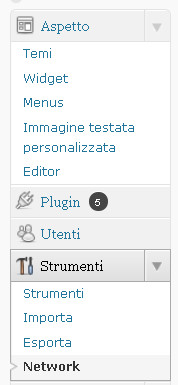
Selezionando la voce Network il sistema proporrà la schermata "Create a Network of WordPress Sistes" all'interno della quale dovremmo inserire il titolo del Network che andremo a creare, nonché l'indirizzo e-mail dell'amministratore, inserite queste due informazioni non resterà che cliccare sul tasto "Installa" per procedere. Come si noterà la schermata proposta è simile a quella che veniva proposta da "WordPress MU".

Il processo d'installazione
Inseriti i dati e selezionato il tasto "Salva" nella schermata successiva potrebbe essere visualizzato il seguente messaggio: "Warning: An existing WordPress network was detected" niente paura, occorre invece far attenzione al punto uno della schermata "Enabling the Network", WordPress richiede di creare una directory con nome blogs.dir all'interno della cartella /webroot/wp-content/, naturalmente è inutile dire che occorrerà collegarsi via FTP alla nostra webroot per compiere quest'azione, questa non è l'unica operazione da dover eseguire, in realtà se prendiamo visione del punto 2, viene richiesto l'aggiunta del codice mostrato subito dopo "/** That's all, stop editing! Happy blogging. */" all'interno del file file wp-config.php.
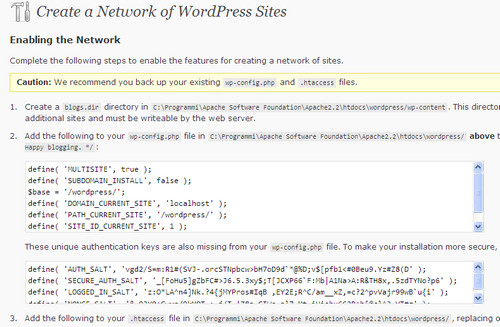
Ultima operazione è quella definita dal punto 3, che ci suggerisce di creare o verificare che all'interno del file .htaccess siano presenti le stringhe definite all'interno delle textarea.
Finalmente abbiamo ultimato la fase di configurazione e non resta che cliccare sul link "Collegati" posizionato in basso alla pagina.
Cosa c'è di nuovo nel back-end?
Completato il processo di installazione, e selezionato il link Collegati, dovremo effettuare nuovamente il login ed entrare all'interno del pannello d'amministrazione di WordPress, una volta raggiunto il tale pannello, potremo notare sulla sinistra del teleschermo la presenza di un nuovo menu "Super Admin" con il quale si gestiranno i blog da noi creati oppure quelli creati dai nostri utenti.
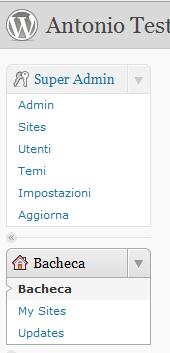
Le funzionalità del Super Admin
La creazione di un nuovo sito o di un nuovo utente è resa possibile dalla presenza delle voci "Sites" e "Utenti".
Se si vuole creare un nuovo sito occorrerà fornire al sistema mediante la compilazione degli appositi campi di testo l'indirizzo del sito, il titolo e l'e-mail dell'amministratore del sito. Dopo aver inserito tutte le informazioni ed aver premuto il tasto "Add Site" il sistema costruirà una "sotto sezione" all'interno del "CMS padre".
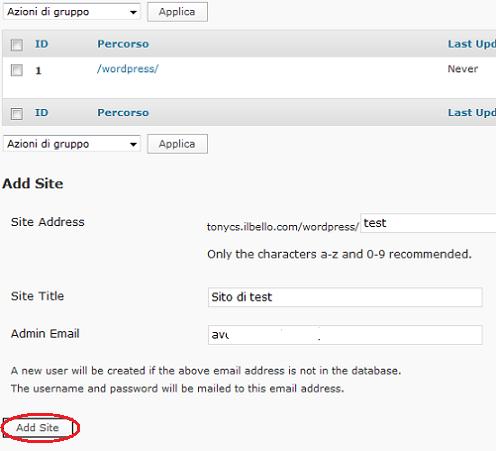
Per amministrare e modificare le diverse impostazioni, occorrerà selezionare la voce modifica in corrispondenza del blog desiderato. Le personalizzazioni attuabili sono veramente numerose e per elencarle non basterebbe un articolo, tra di esse segnaliamo la possibilità di poter pubblicare o sospendere il blog creato, modificare il link, attivare la funzionalità mail ecc.
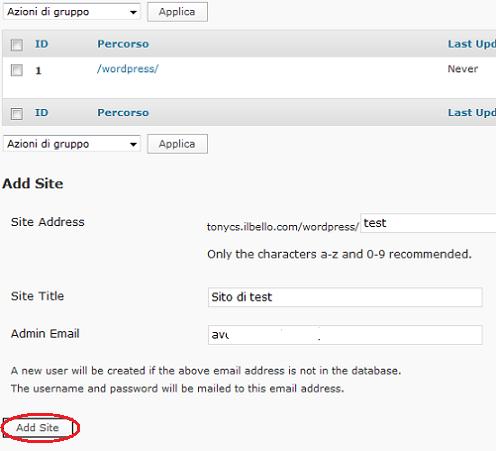
Ogni qualvolta verrà creato un nuovo blog, il sistema generà in automatico una serie di e-mail che verranno inviate sia al super administrator sia al nuovo multi user. All'interno delle e-mail vorranno riassunte le informazioni d'accesso al blog, nonchè i link per raggiungerlo ed infine le credenziali che il nuovo user dovrà utilizzare per amministrare il proprio blog.
Anche per gli utenti è prevista un'elevata personalizzazione, che spazia dal tipo di editor da utilizzare, al colore della schermata passando naturalmente per le credenziali di autenticazione.
Tramite la voce Impostazioni l'utente "Super Admin" sarà in grado di gestire la politica di registrazione dei nuovi blog e personalizzare le e-mail generate automaticamente dal CMS all'attivazione di un nuovo blog. Per motivi di sicurezza e performance è possibile (consigliabile!) applicare una gestione automatizzata degli upload, specificatamente, si potranno applicare i permessi di upload su alcune categorie di file (video, immagini ecc.), nonchè attribuire una dimensione massima per gli upload evitando così che un utente possa sovraccaricare il server.